掌客雲日常操作流程
從行程安排建立洽談記錄追蹤商機及轉報價單等說明,主要操作會以手機APP為主去應用,部份操作畫面複雜需使用電腦版操作
一、建立【行程安排】
手冊連結:https://a1.digiwin.com/noviceNew/novice-content.php?detail=207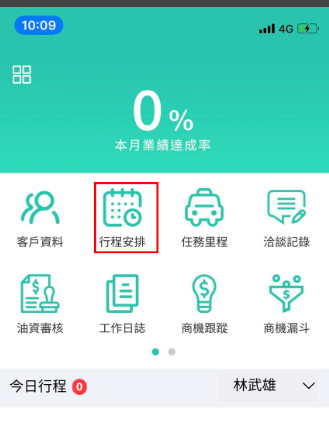
【安排項目】要新增或異動項目要在電腦版操作(或手機開網頁登入)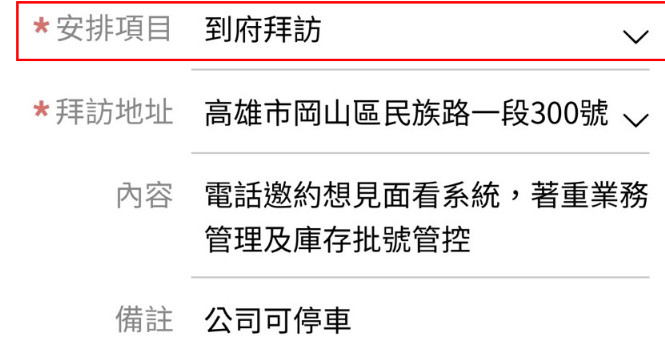
二、手機快速建立【洽談記錄】:該筆行程向左滑點選【洽談記錄】
【洽談記錄】操作手冊:https://a1.digiwin.com/noviceNew/novice-content.php?detail=208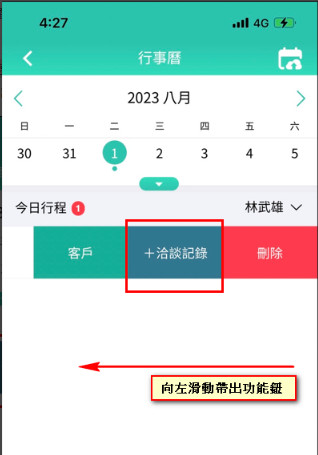
【洽談記錄】中的【洽談狀態】需從電腦版建立
【洽談狀態】操作手冊說明:https://a1.digiwin.com/noviceNew/novice-content.php?detail=304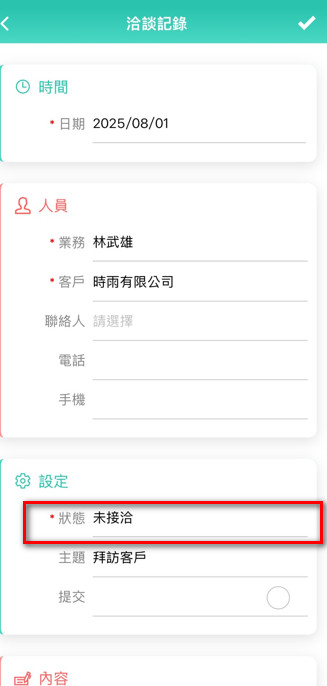
確認洽談內容,勾選【提交】,
若洽談過程有找到商機,點選【商機】【+】新增商機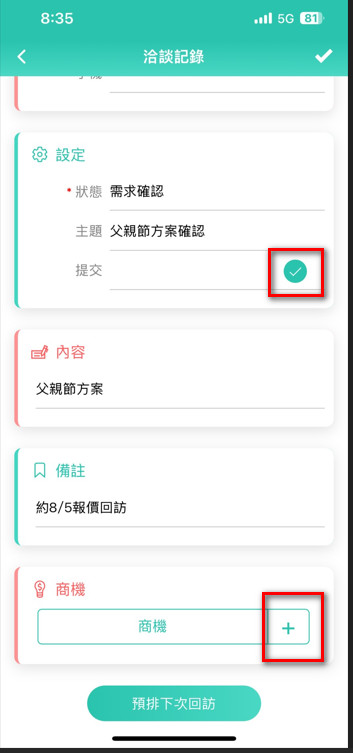
三、建立【商機跟蹤】
【商機跟蹤】手冊網址:https://a1.digiwin.com/noviceNew/novice-content.php?detail=292
【商機項目】若項目不存在可按【+】新增項目
【銷售階段】內容項目為固定的預設值,請選擇接近的進度項目,【預計結案日】需設定日期及【提交】打勾
點選【商機】鈕選入剛才新增的商機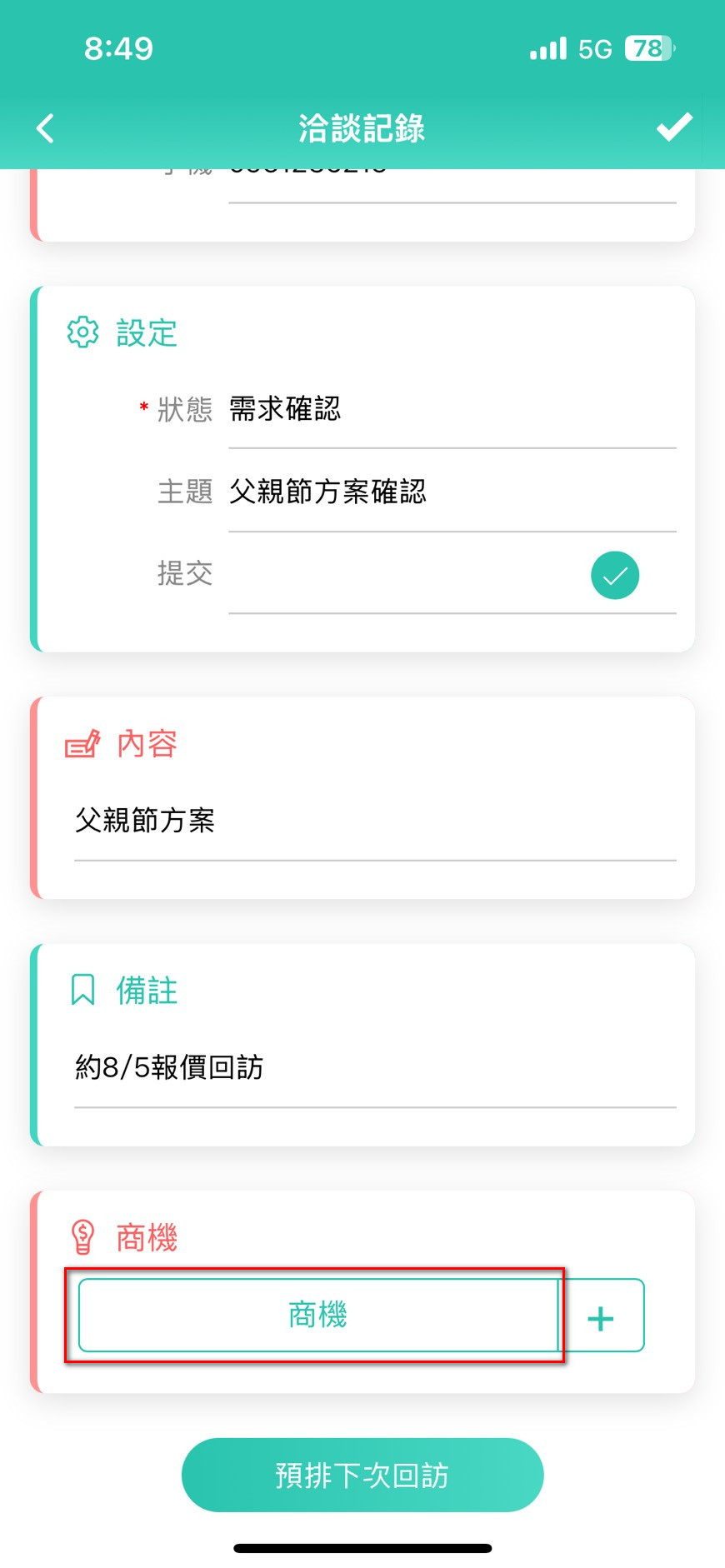
勾選商機後按右上方【V】帶入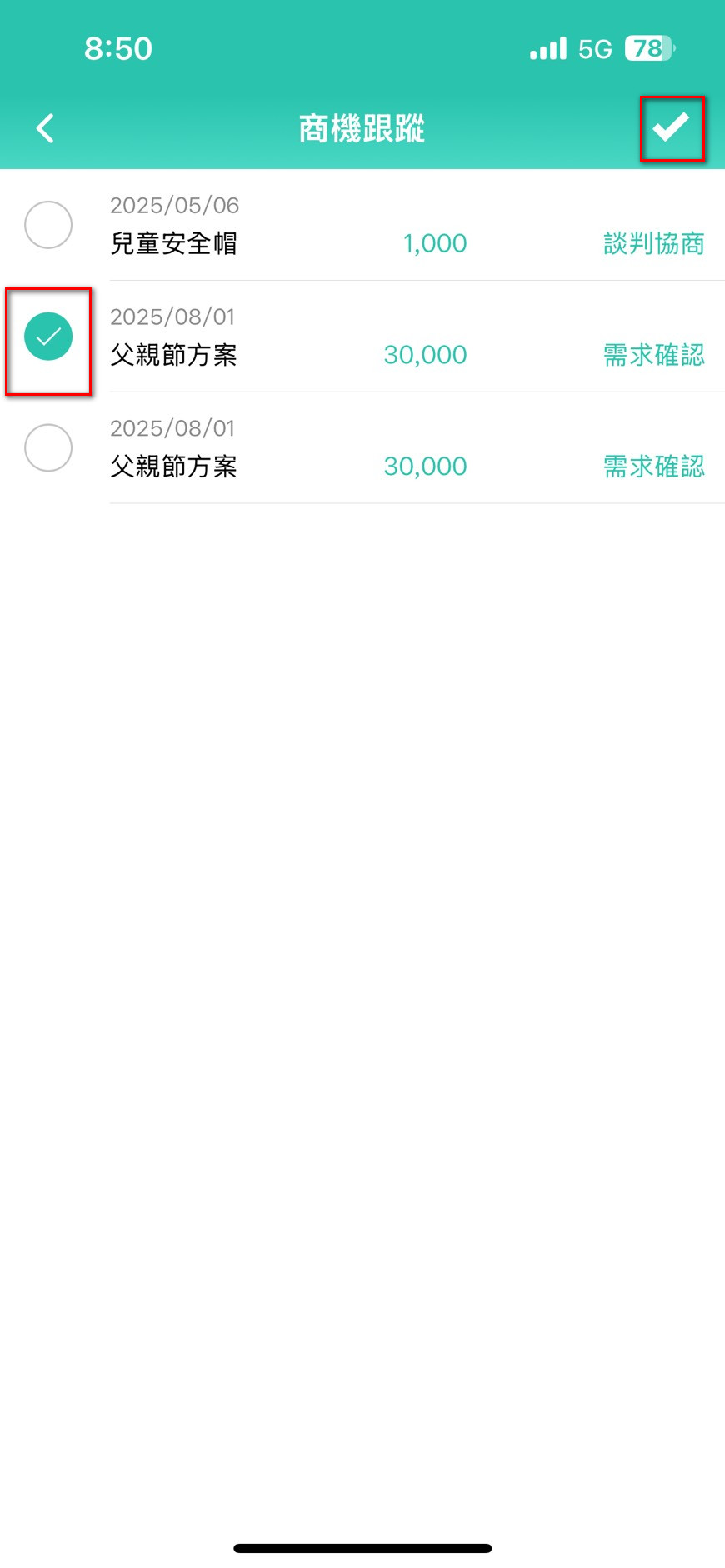
確認已帶入後再按右上方【V】存檔:
系統會將金額統計為【商機漏斗】作業分析表的數據來源
(重點要商機要有【預計結案日】及有【提交】才會列入【商機漏斗】中統計)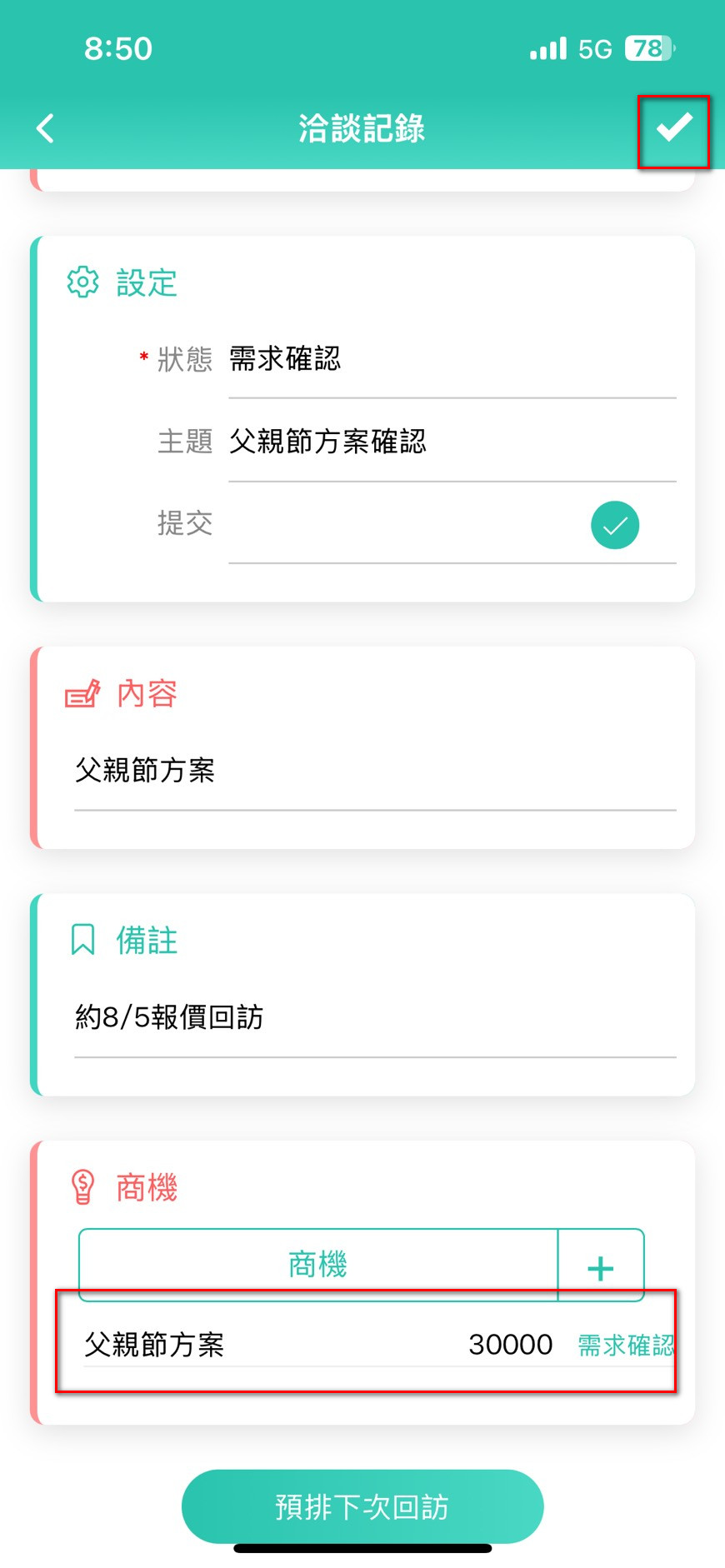
四、查看日常資訊
【工作日誌】、【客戶軌跡】、【業務軌跡】及【商機跟蹤】
【工作日誌】
【客戶軌跡】
【業務軌跡】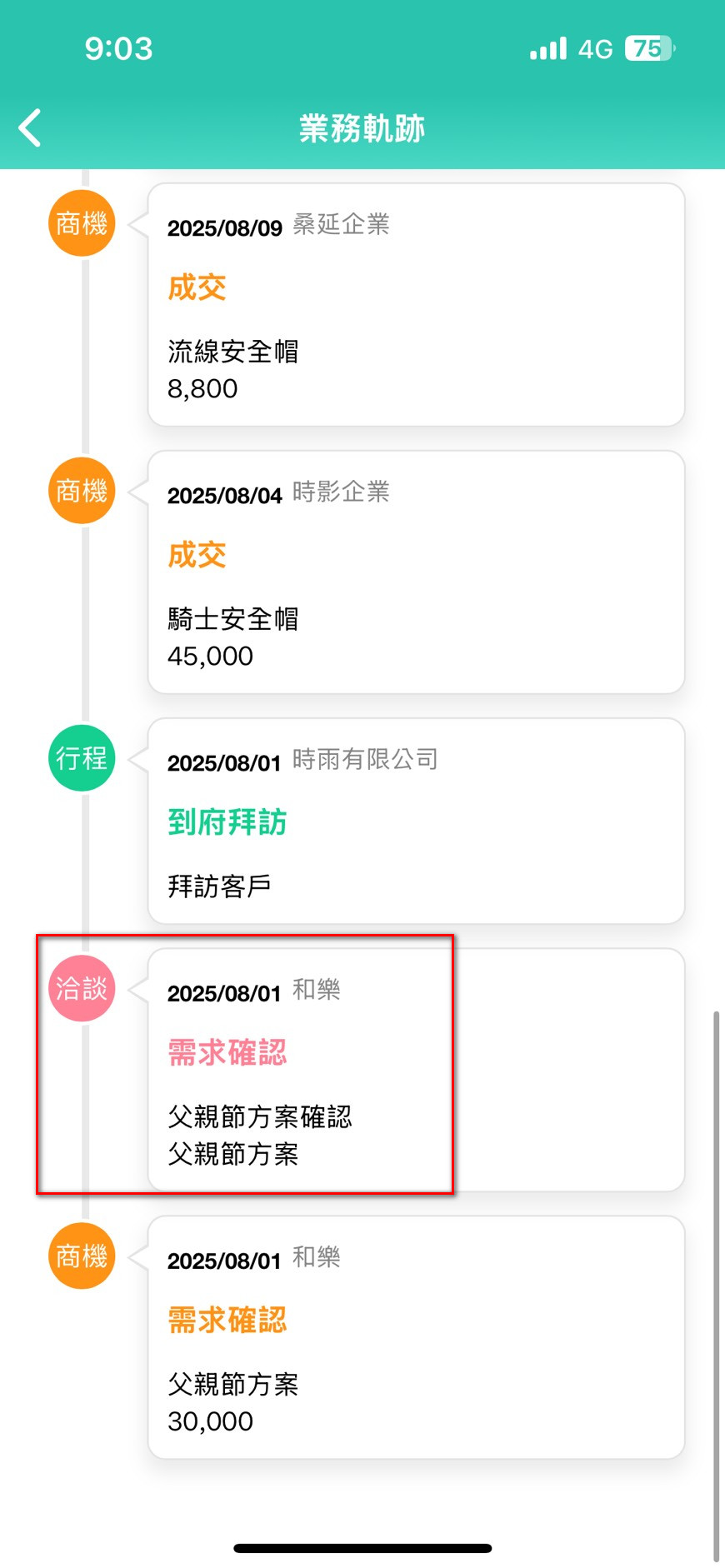
【商機漏斗】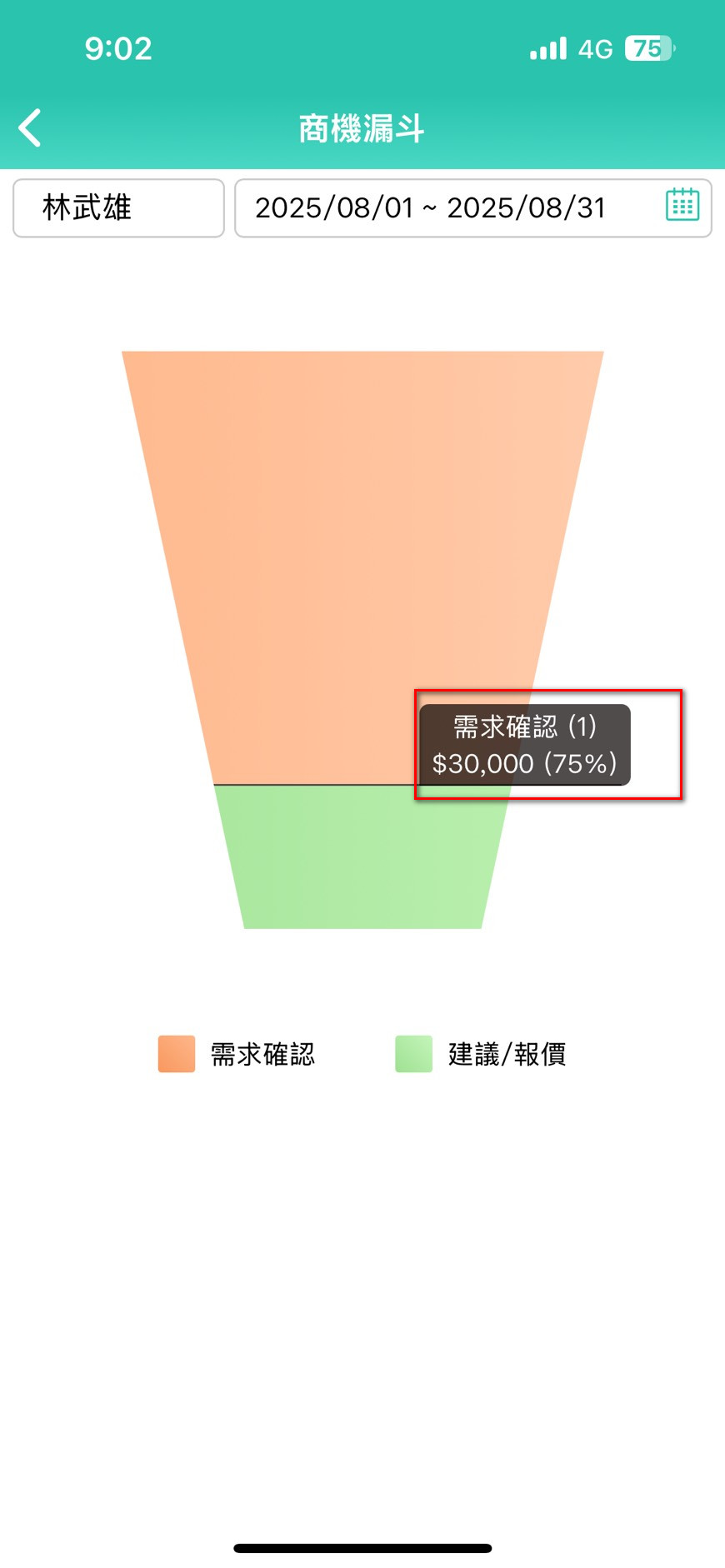
五、再次洽談商機異動成交操作
【洽談記錄】新增內容,點選【商機】帶入商機後,要改商機狀態點選【需求確認】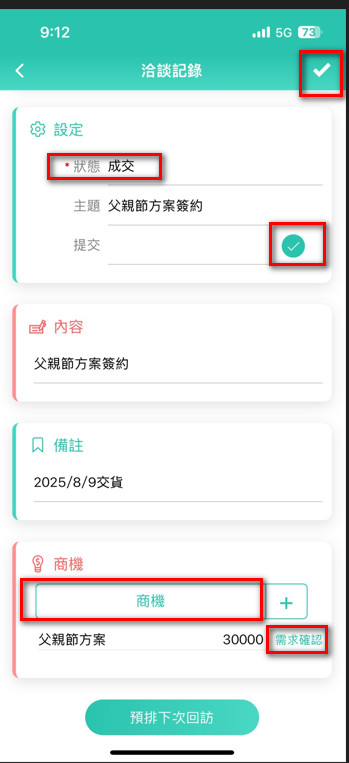
商機已成交時,【銷售階段】下拉選擇"成交",【實際結案日】輸入結案日期(成交的日期),這樣這筆存檔後在【商機跟蹤】就不會出現囉!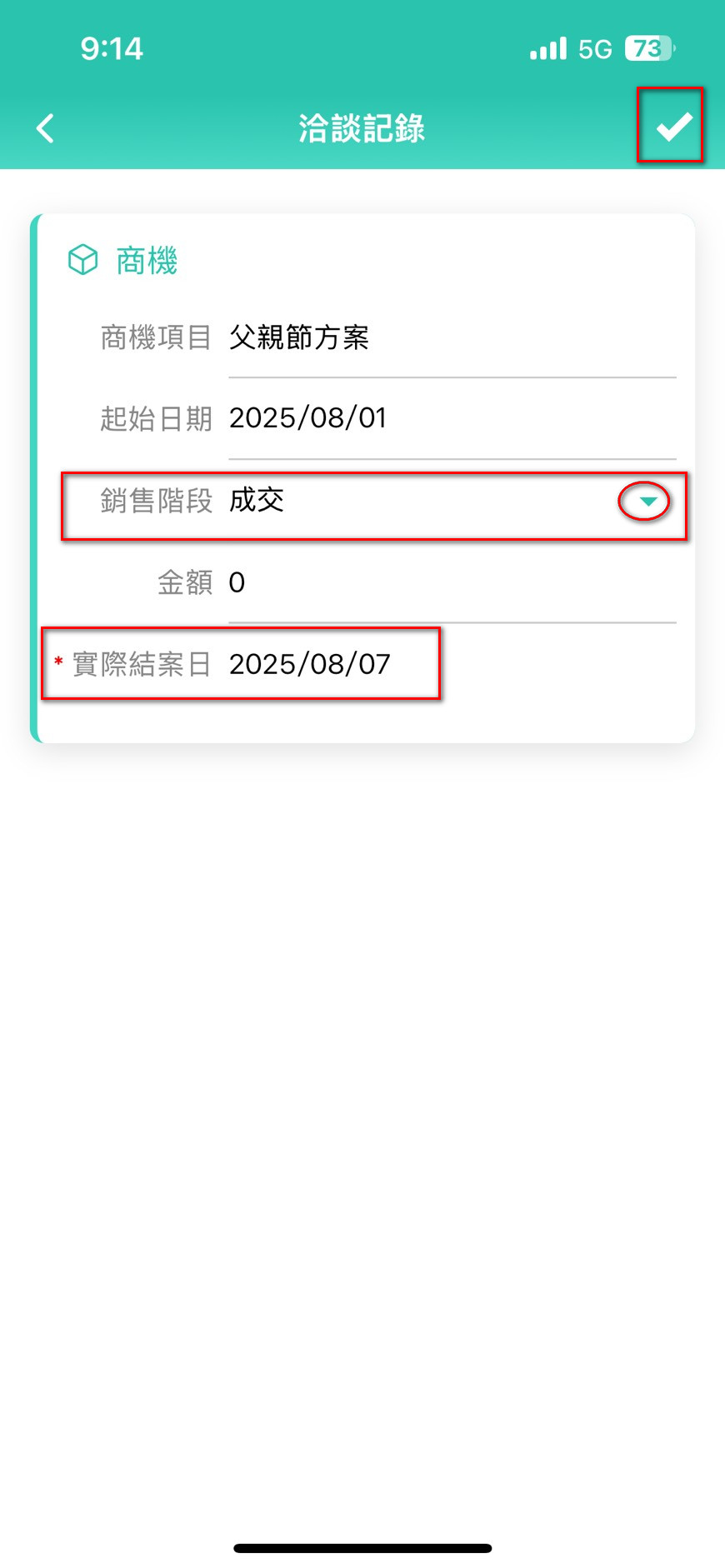
有用【進銷存】模組,可將【商機跟蹤】作業成交的商機轉到【報價單】,
需在電腦版操作,開啟要轉到【報價單】的資料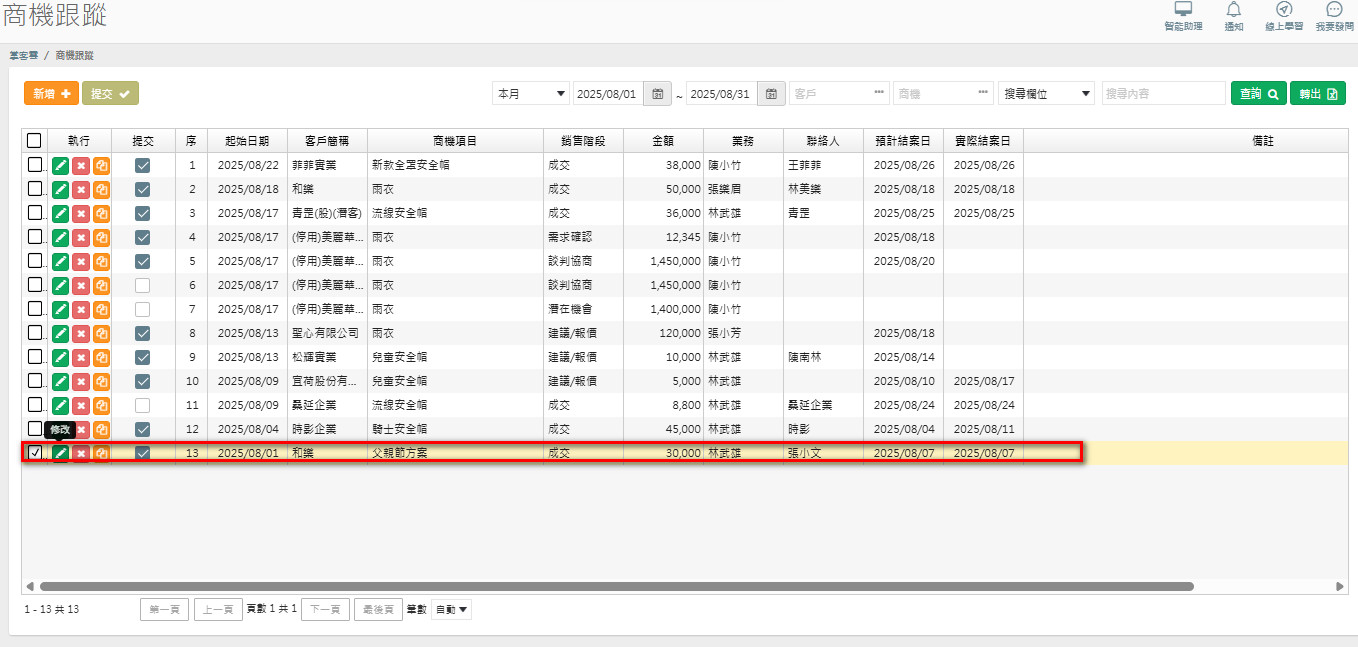
開啟後點選【轉單】-【報價單】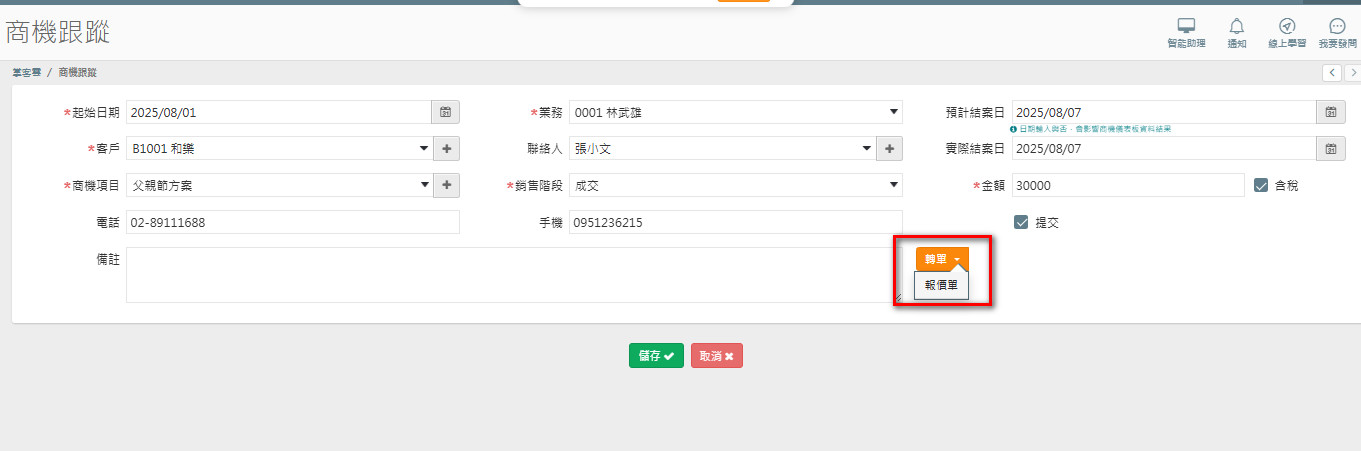
出現視窗中點選【...】選擇【商品品號】按【確認】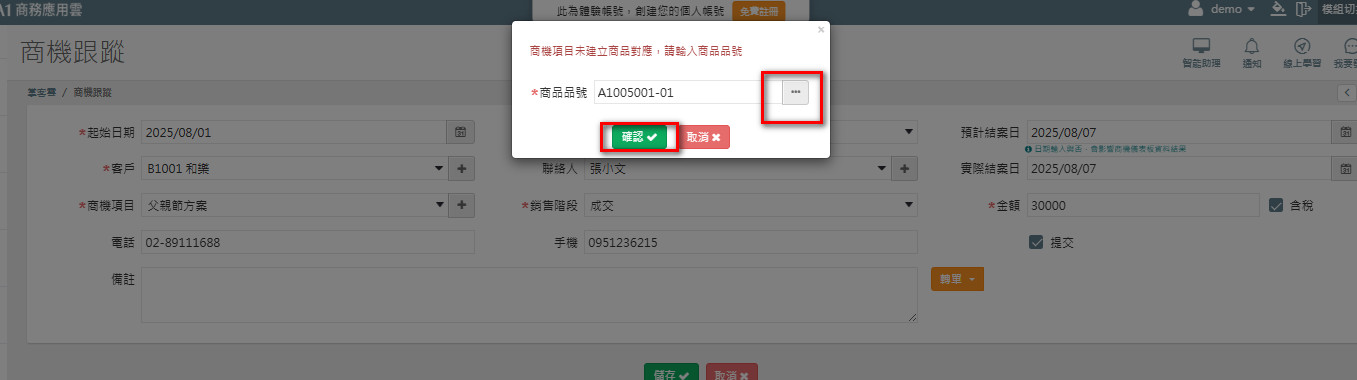
確認【報價單】內容後存檔即可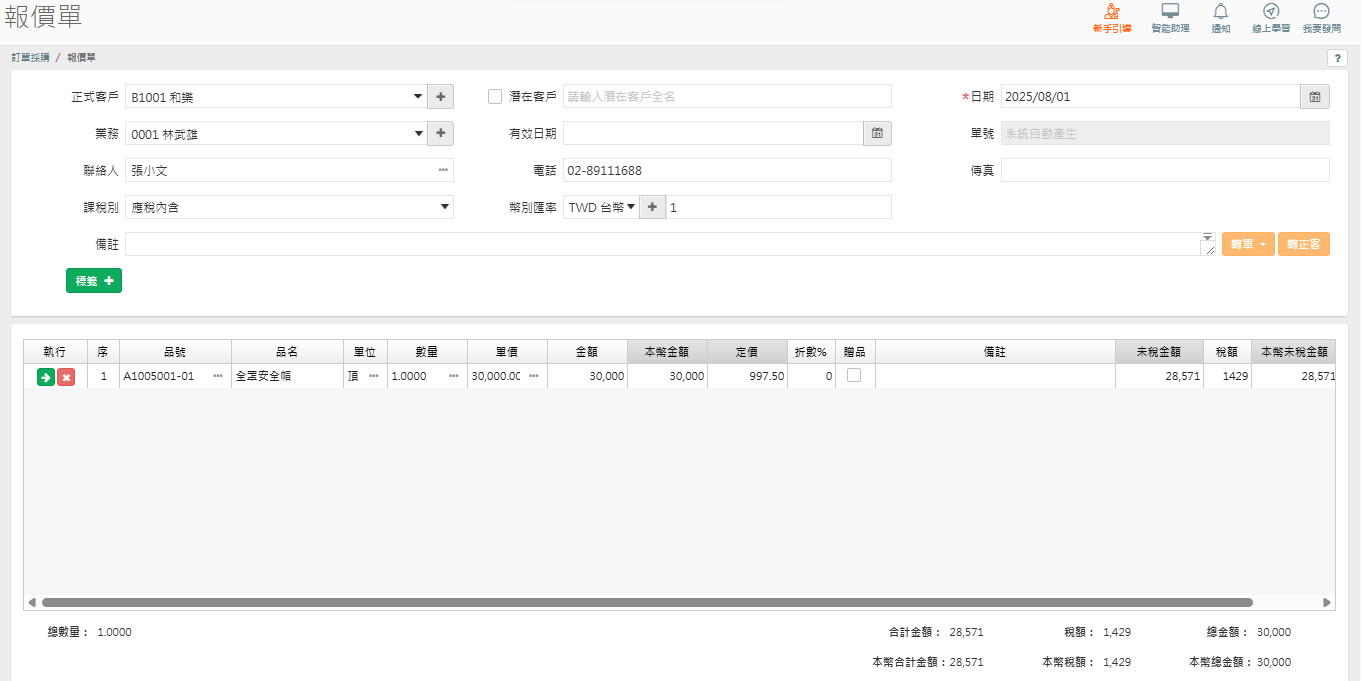
The End
